 Software-Tutorial
Software-Tutorial
 mobile Applikation
mobile Applikation
 So ändern Sie Uhrzeit und Datum auf der Wasserzeichenkamera
So ändern Sie Uhrzeit und Datum auf der Wasserzeichenkamera
So ändern Sie Uhrzeit und Datum auf der Wasserzeichenkamera
Der
php-Editor Yuzai stellt Ihnen ausführlich vor, wie Sie Uhrzeit und Datum der Wasserzeichenkamera ändern. Bei der Verwendung einer Wasserzeichenkamera ist es manchmal erforderlich, die Zeit- und Datumsinformationen des Fotos anzupassen, um die Genauigkeit und Vollständigkeit des Fotos sicherzustellen. In diesem Artikel erfahren Sie, wie Sie Uhrzeit und Datum in Watermark Camera ganz einfach ändern können, sodass Sie Ihre Fotoinformationen bequemer verwalten können. Als nächstes lernen wir die spezifischen Schritte!

Tutorial zur Verwendung von Scan Almighty King
So ändern Sie Uhrzeit und Datum auf der Wasserzeichenkamera
Antwort:Sie können auf das Wasserzeichen in der Aufnahmeoberfläche klicken, um es zu ändern
Details:
1. Öffnen Sie die Software [Watermark Camera].
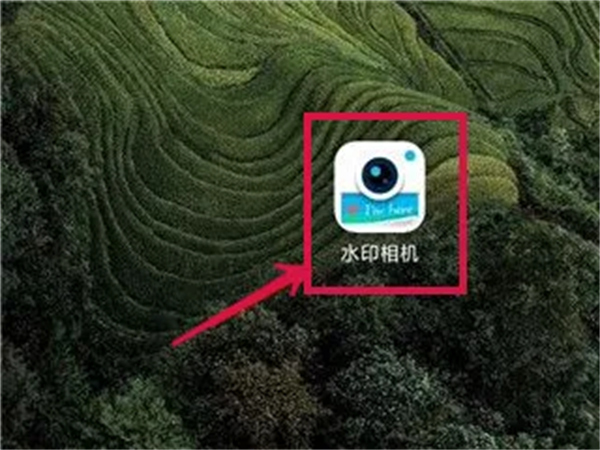
2. Klicken Sie auf das Zeitwasserzeichen auf dem Bildschirm.
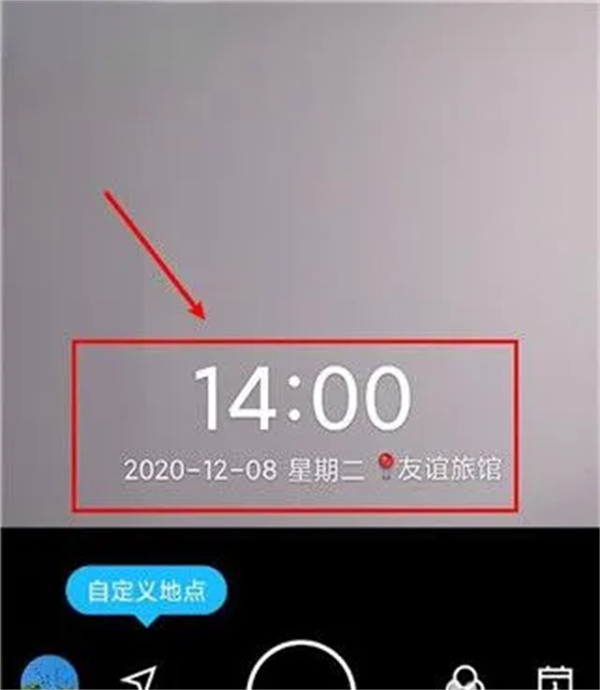
3. Nachdem Sie die Zeit frei bearbeitet haben, klicken Sie hinten auf [√].
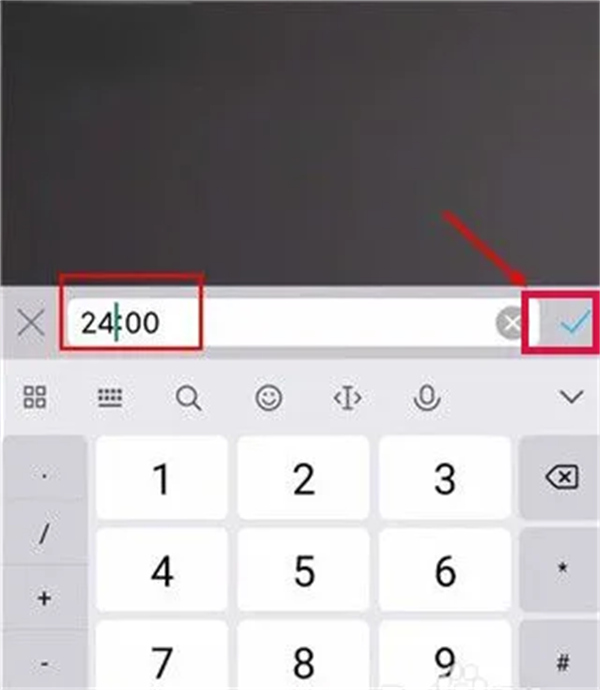
4. Klicken Sie auf das Datumswasserzeichen, um es zu ändern.
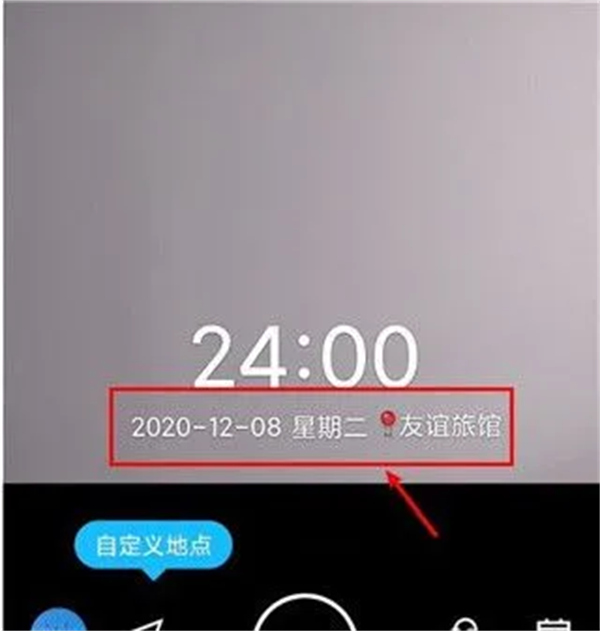
5. Nach Abschluss der Änderung können Sie Bilder aufnehmen.
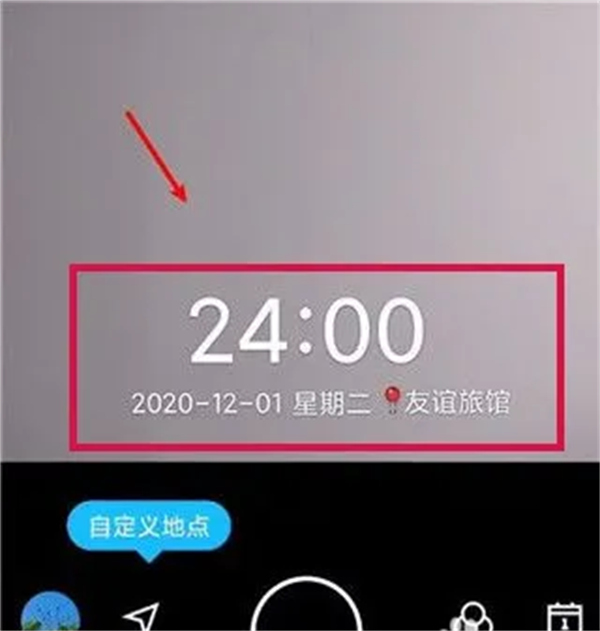
Das obige ist der detaillierte Inhalt vonSo ändern Sie Uhrzeit und Datum auf der Wasserzeichenkamera. Für weitere Informationen folgen Sie bitte anderen verwandten Artikeln auf der PHP chinesischen Website!

Heiße KI -Werkzeuge

Undresser.AI Undress
KI-gestützte App zum Erstellen realistischer Aktfotos

AI Clothes Remover
Online-KI-Tool zum Entfernen von Kleidung aus Fotos.

Undress AI Tool
Ausziehbilder kostenlos

Clothoff.io
KI-Kleiderentferner

AI Hentai Generator
Erstellen Sie kostenlos Ai Hentai.

Heißer Artikel

Heiße Werkzeuge

Notepad++7.3.1
Einfach zu bedienender und kostenloser Code-Editor

SublimeText3 chinesische Version
Chinesische Version, sehr einfach zu bedienen

Senden Sie Studio 13.0.1
Leistungsstarke integrierte PHP-Entwicklungsumgebung

Dreamweaver CS6
Visuelle Webentwicklungstools

SublimeText3 Mac-Version
Codebearbeitungssoftware auf Gottesniveau (SublimeText3)

Heiße Themen
 1378
1378
 52
52
 So ändern Sie Uhrzeit und Datum in „Watermark Camera'
Mar 06, 2024 pm 02:40 PM
So ändern Sie Uhrzeit und Datum in „Watermark Camera'
Mar 06, 2024 pm 02:40 PM
Mit der Weiterentwicklung der Technologie sind Wasserzeichenkameras zum neuen Favoriten von Fotobegeisterten geworden. Viele Menschen sind jedoch verwirrt darüber, wie sie die Uhrzeit und das Datum ihrer Kamera ändern können. Mach dir keine Sorgen! In diesem Artikel stellen wir Ihnen einige einfache Methoden vor, mit denen Sie die Zeit- und Datumseinstellungen Ihrer Wasserzeichenkamera problemlos anpassen können. Lasst uns gemeinsam erkunden! So ändern Sie die Uhrzeit und das Datum der Wasserzeichenkamera A: Sie können auf das Wasserzeichen in der Aufnahmeoberfläche klicken, um die Details zu ändern: 1. Öffnen Sie die Software [Wasserzeichenkamera]. 2. Klicken Sie auf das Zeitwasserzeichen auf dem Bildschirm. 3. Nachdem Sie die Zeit frei bearbeitet haben, klicken Sie hinten auf [√]. 4. Klicken Sie auf das Datumswasserzeichen, um es zu ändern. 5. Nach Abschluss der Änderung können Sie Bilder aufnehmen.
 So ändern Sie Uhrzeit und Datum auf der Wasserzeichenkamera
Mar 06, 2024 pm 12:40 PM
So ändern Sie Uhrzeit und Datum auf der Wasserzeichenkamera
Mar 06, 2024 pm 12:40 PM
Die Uhrzeit und das Datum können in der Wasserzeichenkamera frei geändert werden. Sie können auf das Wasserzeichen in der Aufnahmeoberfläche klicken, um es zu ändern Die Zeit und das Datum, die der Herausgeber den Benutzern mitteilt, kommen und schauen Sie sich das an. Tutorial von Scanner Almighty King zum Ändern von Uhrzeit und Datum mit der Wasserzeichenkamera. Antwort: Sie können auf das Wasserzeichen in der Aufnahmeoberfläche klicken, um die Details zu ändern: 1. Öffnen Sie die Software [Wasserzeichenkamera]. 2. Klicken Sie auf das Zeitwasserzeichen auf dem Bildschirm. 3. Nachdem Sie die Zeit frei bearbeitet haben, klicken Sie hinten auf [√]. 4. Klicken Sie auf das Datumswasserzeichen, um es zu ändern. 5. Nach Abschluss der Änderung können Sie Bilder aufnehmen.
 So begrenzen Sie die Änderungszeit in der Win10-Home-Version
Jan 08, 2024 pm 08:34 PM
So begrenzen Sie die Änderungszeit in der Win10-Home-Version
Jan 08, 2024 pm 08:34 PM
Unter bestimmten Umständen kann eine strikte Einschränkung der Zeitanpassung durch Benutzer sicherstellen, dass die verschiedenen Daten, die während des gesamten Systembetriebs generiert werden, korrekt und inhärent stabil und konsistent bleiben. Obwohl vielen Benutzern nicht klar ist, wie diese Zeitbegrenzung auf Windows 10 Home Edition-Computern implementiert werden soll, können Sie dennoch auf die folgenden detaillierten Schritte zurückgreifen, um diese Spezifikationsanforderung zu implementieren. Methode 1: Drücken Sie Win+RTdann Wählen Sie „Ausführen“ 2. Geben Sie „secpol.msc“ ein 3. Klicken Sie auf „Lokale Richtlinie“ – „Benutzerrechte zuweisen“ 4. Doppelklicken Sie rechts, um „Systemzeit ändern“ zu öffnen 5. Wählen Sie den Benutzernamen aus, klicken Sie auf Löschen, Klicken Sie auf „Übernehmen“ und „Bestätigen“, um die Einstellung abzuschließen
 Beispiel für eine PHP-Dateioperationsfunktion: Zeitpunkt der letzten Dateiänderung
Jun 21, 2023 am 11:43 AM
Beispiel für eine PHP-Dateioperationsfunktion: Zeitpunkt der letzten Dateiänderung
Jun 21, 2023 am 11:43 AM
PHP ist eine weit verbreitete serverseitige Programmiersprache. Sie verfügt über leistungsstarke Dateioperationsfunktionen, und die endgültige Änderungszeit einer Datei ist auch eine häufige Anforderung für Dateioperationen. Daher werden wir in diesem Artikel ein Beispiel einer PHP-Dateioperationsfunktion untersuchen – wie man den Zeitpunkt der letzten Änderung einer Datei erhält. Verwendung der Funktion filemtime() PHP stellt eine integrierte Funktion namens filemtime() zur Verfügung, die den zuletzt geänderten Zeitstempel einer Datei zurückgibt. Der Zeitstempel stammt aus der UNIX-Epoche Januar 1970
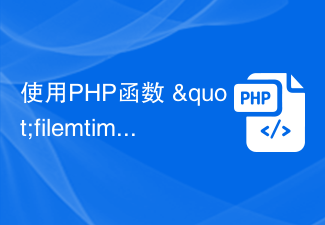 Verwenden Sie die PHP-Funktion „filemtime', um die Änderungszeit einer Datei zurückzugeben
Jul 24, 2023 am 10:01 AM
Verwenden Sie die PHP-Funktion „filemtime', um die Änderungszeit einer Datei zurückzugeben
Jul 24, 2023 am 10:01 AM
Mit der PHP-Funktion „filemtime“ kann der Zeitpunkt der letzten Änderung einer Datei ermittelt werden. Die Verwendung ist sehr einfach: Übergeben Sie einfach den Dateipfad als Parameter und die Funktion gibt einen Zeitstempel zurück, der den Zeitpunkt der letzten Änderung der Datei angibt. Als Nächstes werde ich die Verwendung dieser Funktion und einige Codebeispiele vorstellen. In PHP können wir die Funktion „filemtime“ wie folgt verwenden: $file_path='path/to/file.txt';//Dateipfad
 Tipps zum Ändern der Systemzeit mit Golang
Feb 28, 2024 pm 01:45 PM
Tipps zum Ändern der Systemzeit mit Golang
Feb 28, 2024 pm 01:45 PM
Titel: Tipps zur Verwendung von Golang zum Ändern der Systemzeit. Im täglichen Entwicklungsprozess müssen wir manchmal die Systemzeit für einige Tests oder Debugging ändern, und diese Funktion kann leicht mit der Programmiersprache Golang erreicht werden. In diesem Artikel wird erläutert, wie Sie die Systemzeit in Golang ändern, und es werden spezifische Codebeispiele bereitgestellt. Zuerst müssen wir das Zeitpaket importieren, die Standardbibliothek für die Zeitverarbeitung in Golang. Dann können wir die Funktion time.Now() verwenden, um die aktuelle Zeit über ti abzurufen
 So ändern Sie die Besprechungszeit in Tencent Conference_Die spezifischen Schritte zum Ändern der Besprechungszeit in Tencent Conference
Apr 02, 2024 pm 02:20 PM
So ändern Sie die Besprechungszeit in Tencent Conference_Die spezifischen Schritte zum Ändern der Besprechungszeit in Tencent Conference
Apr 02, 2024 pm 02:20 PM
1. Öffnen Sie zunächst die Tencent Meeting-App und klicken Sie auf das geplante Meeting. 2. Klicken Sie dann auf die drei Punkte in der oberen rechten Ecke und dann auf Besprechungsinformationen ändern. 3. Klicken Sie dann auf Zeit ändern, wählen Sie die Zeit aus, die Sie einstellen möchten, und klicken Sie auf OK.
 Können Uhrzeit und Datum auf der Wasserzeichenkamera geändert werden?
Oct 31, 2023 pm 02:02 PM
Können Uhrzeit und Datum auf der Wasserzeichenkamera geändert werden?
Oct 31, 2023 pm 02:02 PM
Die Wasserzeichenkamera kann Uhrzeit und Datum ändern. Die spezifischen Vorgänge sind wie folgt: 1. Öffnen Sie die Wasserzeichen-Kameraanwendung und rufen Sie den Bearbeitungsmodus auf. 2. Suchen Sie die Option zum Einstellen des Wasserzeichens. Der Benutzer kann die Optionen für Uhrzeit und Datum finden kann das gewünschte Datum und die Uhrzeit eingeben. 4. Fotos oder Videos speichern und teilen. Nach dem Ändern von Uhrzeit und Datum können Benutzer das Foto oder Video speichern und mit anderen teilen.



